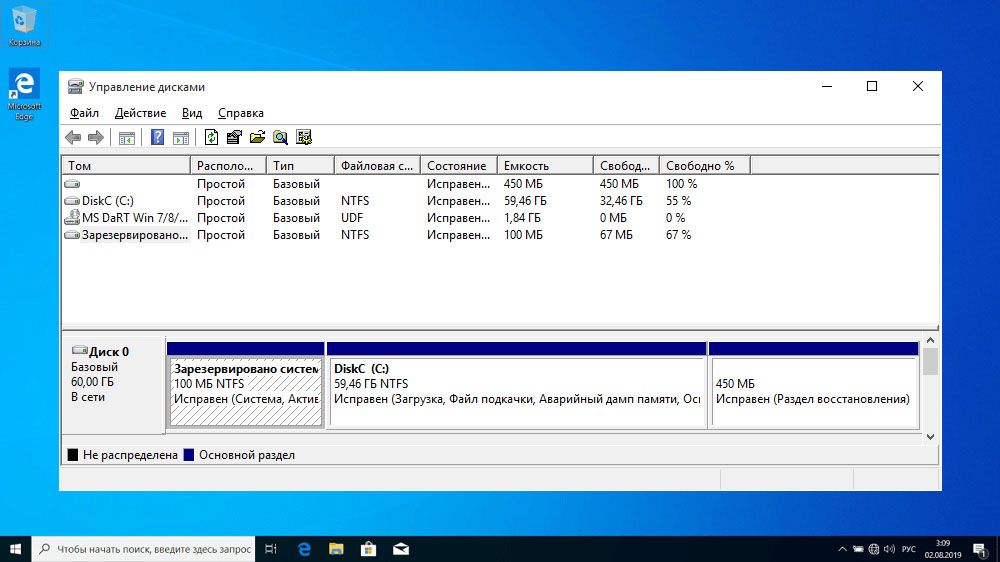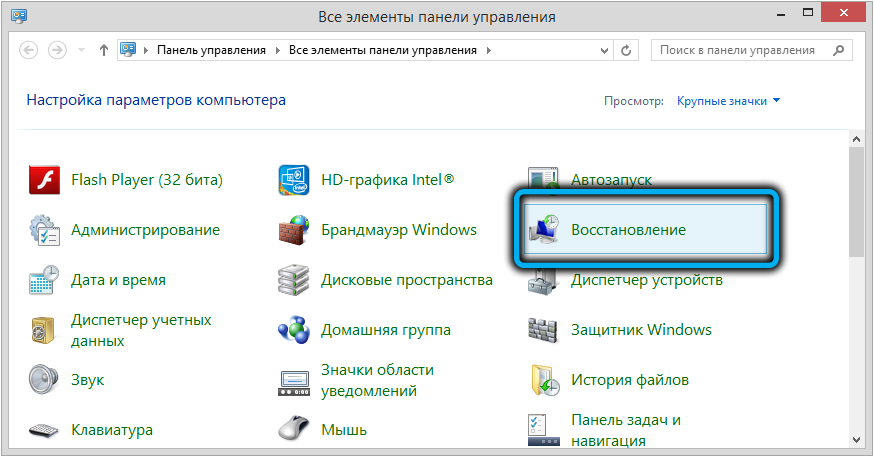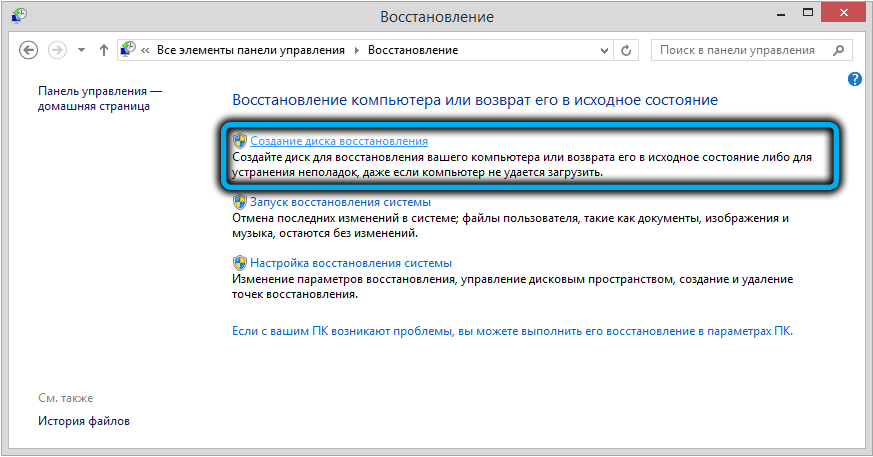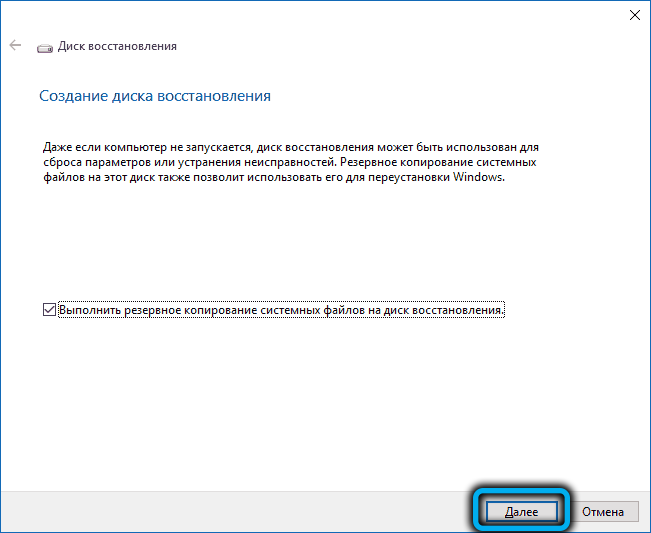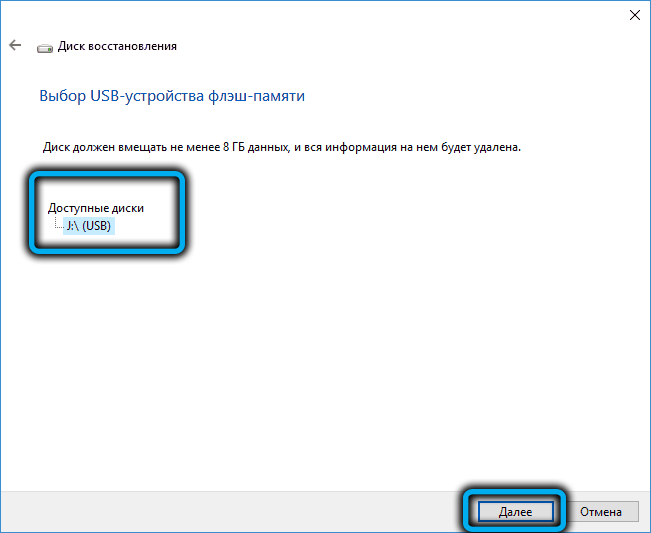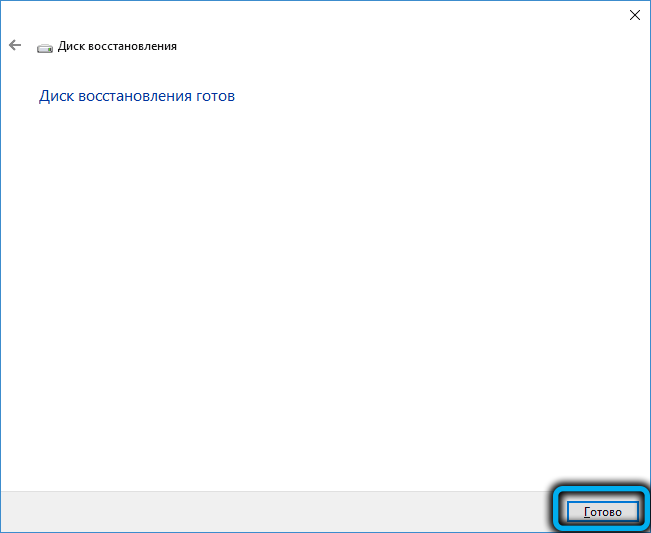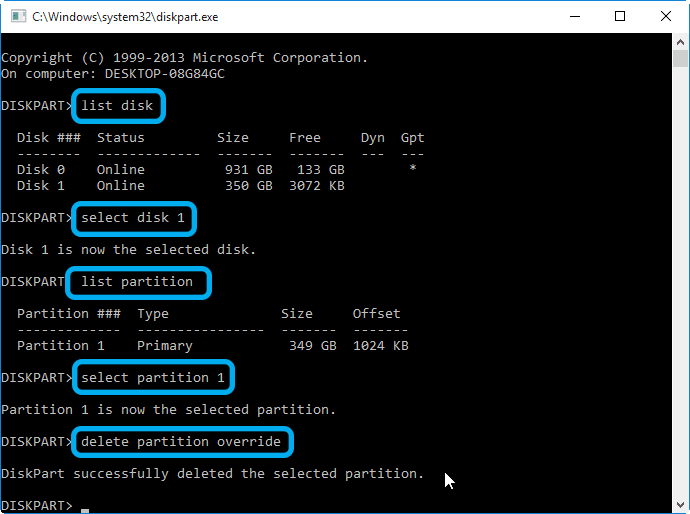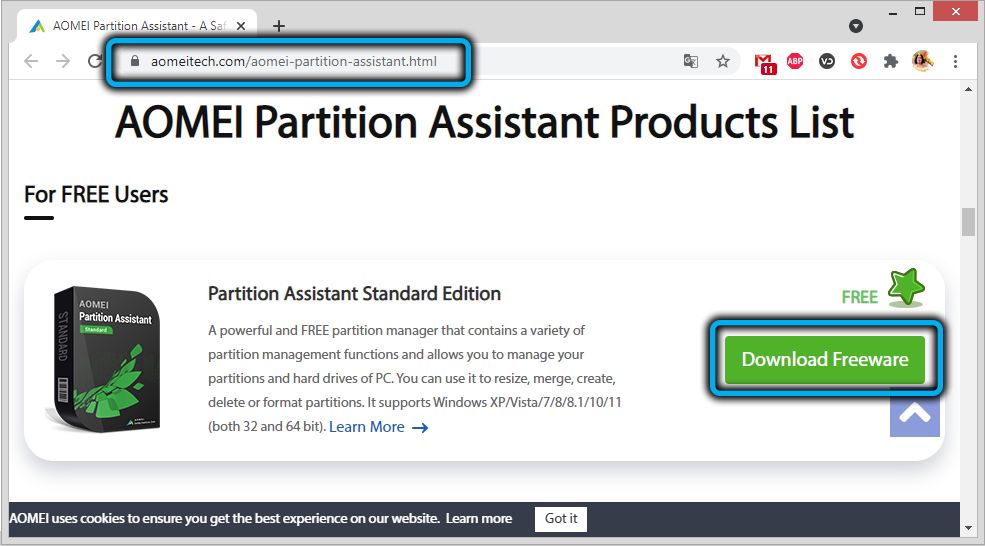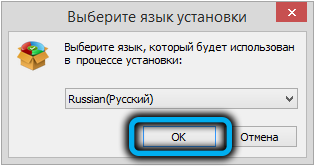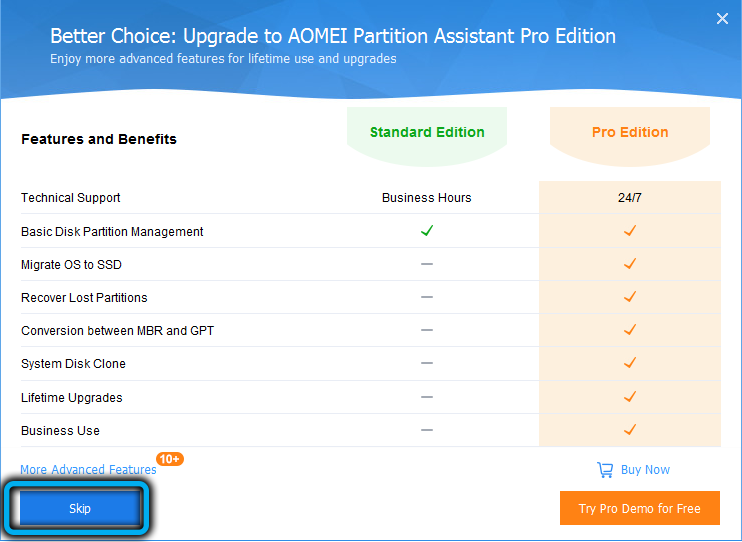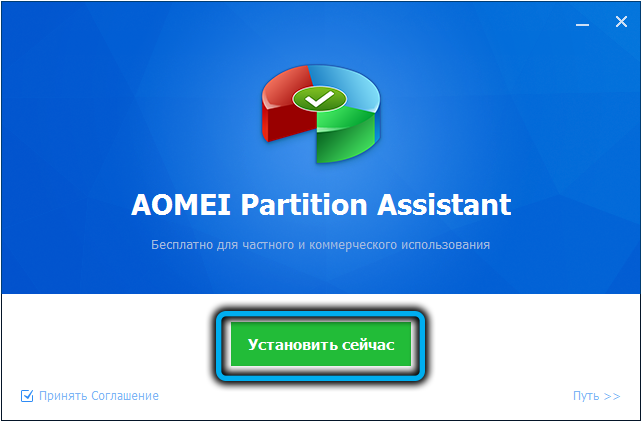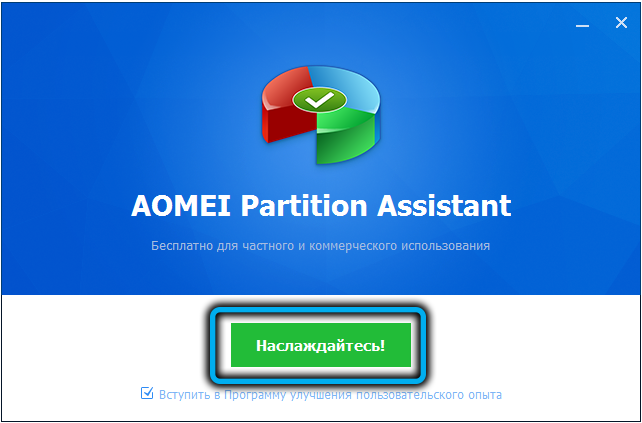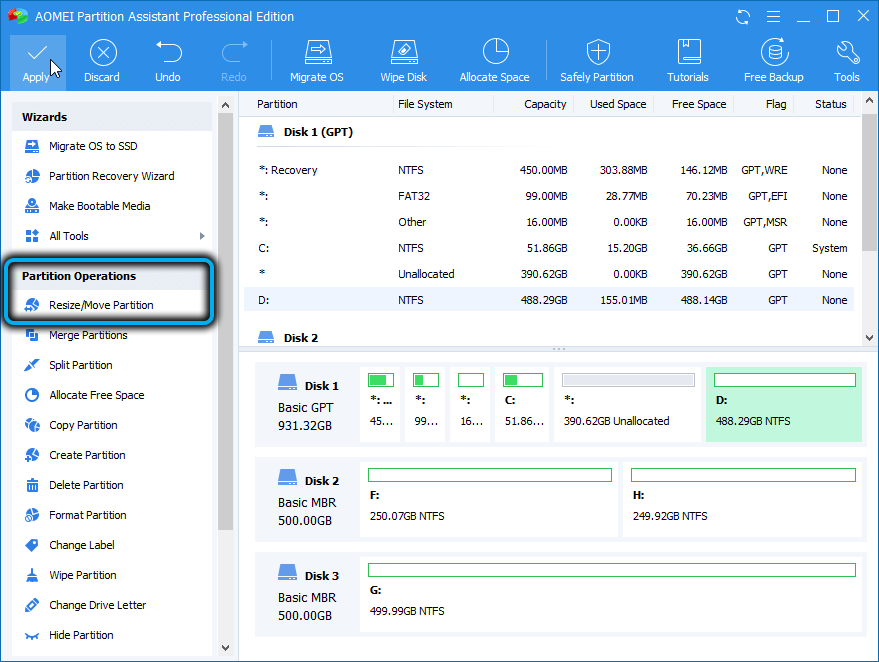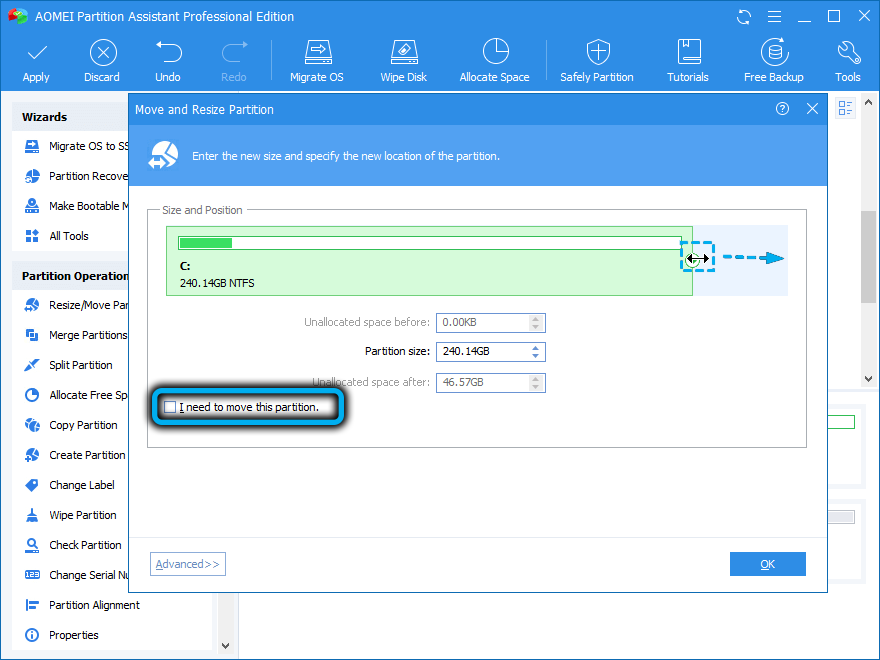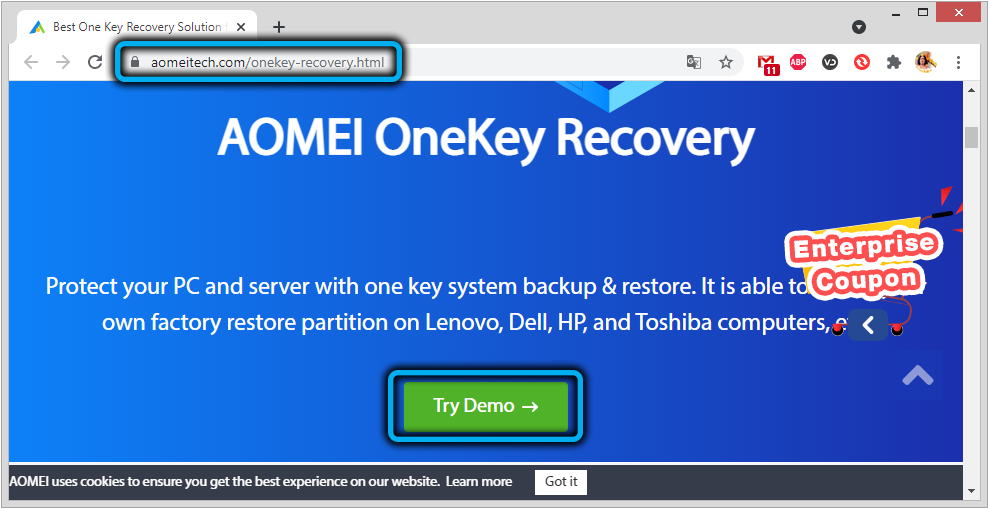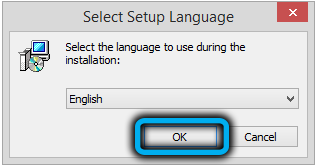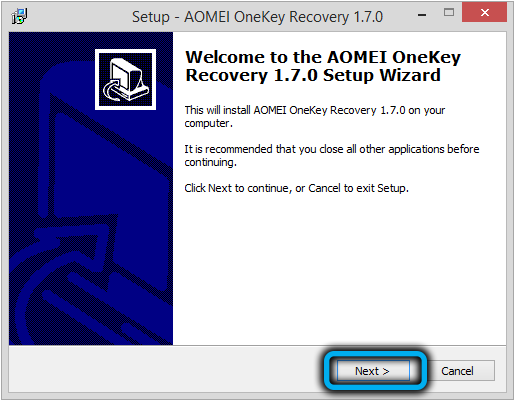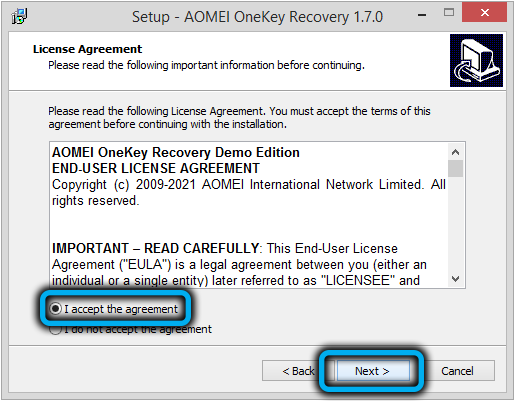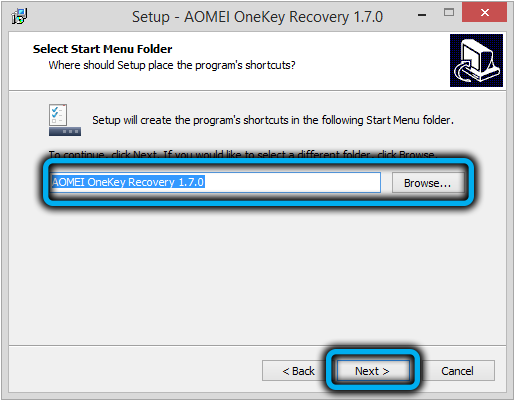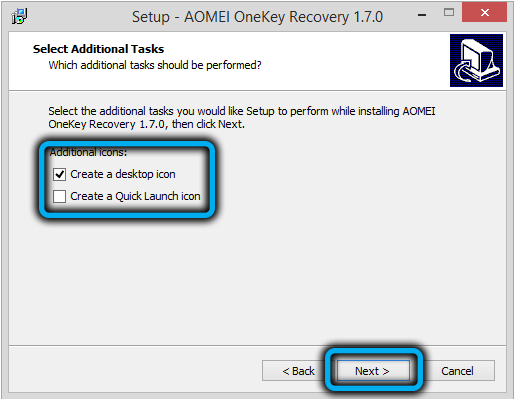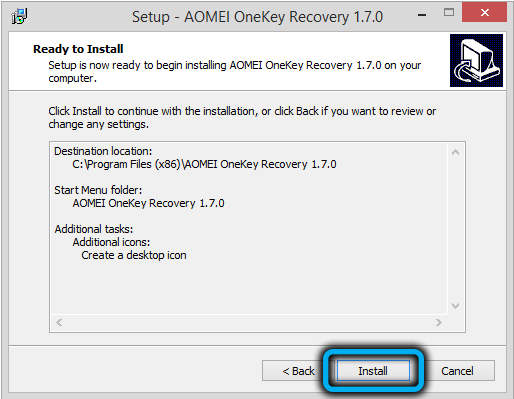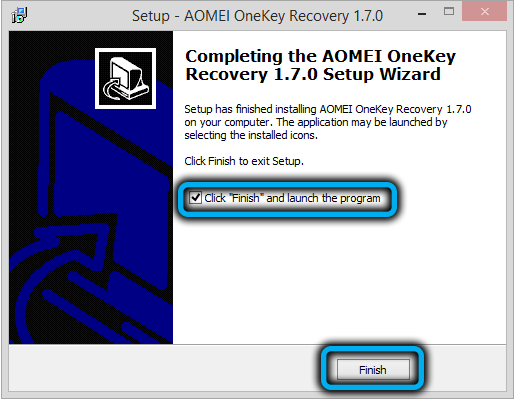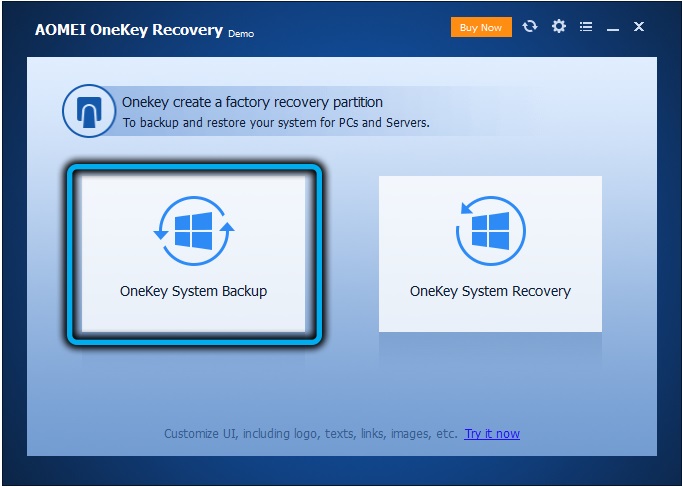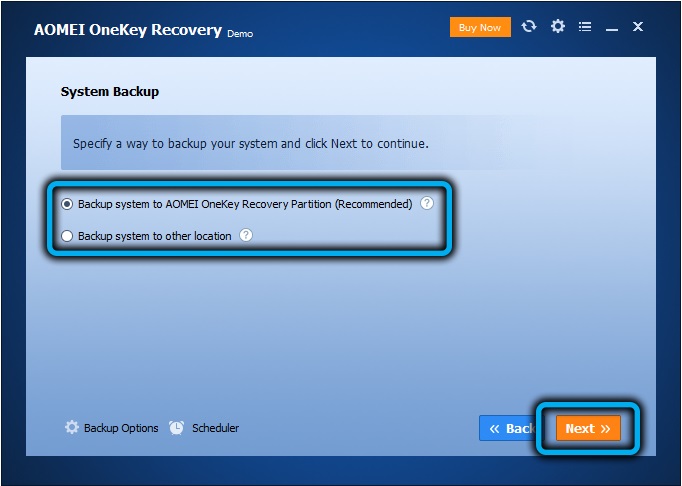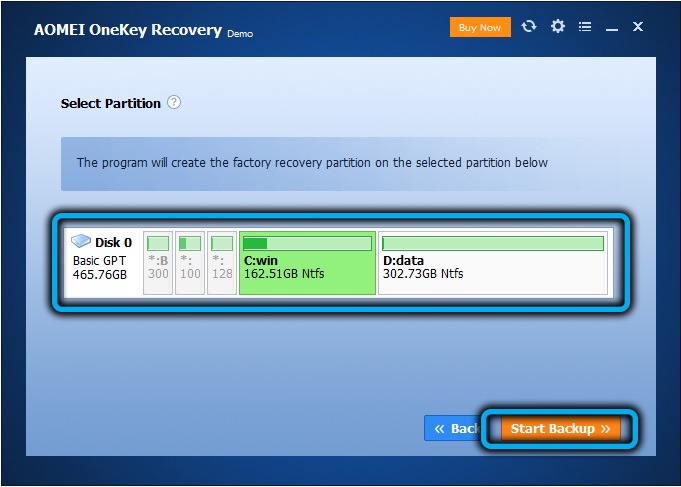как создать recovery раздел windows
Делаем рекавери/recovery раздел для восстановления Windows 7
АХТУНГ. АНОН НЕ УДИВЛЯЙСЯ, ЧТО В НАШИХ СТАТЬЯХ ТЫ НЕ НАХОДИШЬ П.4 (ПУНКТА ЧЕТЫРЕ) — МЫ ПРИНЦИПИАЛЬНО НЕ ПИШЕМ ЕГО, ДА МЫ СУЕВЕРНЫ…
Бывает иногда так, что в руки попадает N-е количество устройств с Win7. И на них необходимо обзавестись recovery-разделом.
Изначально многие ноутбуки/нетбуки с предустановленной из магазина ОС, имеют таковые разделы, и даже есть специальный софт от производителя который выполняет бэкап и откат, по нажатию всего одной функциональной «горячей клавиши».
Однако, не редко приходится «колхозить» и делать подобное решение описанным ниже способом. Т.к. при наличии того же установочного flash-накопителя реализация вполне имеет право на жизнь.
Как известно, желательно создавать подобные разделы после установки операционной системы и установки всех необходимых для функционирования оной драйверов, а также нужного программного обеспечения.
Итак, для понимания и хоть какой-то систематизации действий анон, разобьем все по пунктам:
1. Для создания заветного recovery-раздела, необходимо создать отдельный раздел на жестком диске. Для этого подойдет даже всеми забытый partition-magic, или популярный Acronis. Беря в расчет типичность ситуации в которую можешь угадить Ты, будем делать это стандартными средствами Wi(Ши)ndows. Итак через верстак, заходим в меню «Управление» (для этого кликаем ПКМ(правая кнопка мыши) по пиктограмме «Компьютер» — далее «Управление»). Далее переходим в «Управление дисками». Снова нажимаем ПКМ на жесткий диск который хотим использовать для разделения с целью хранения нашего образа, кликаем «Сжать том».
2. Обратите внимание на поле «Размер сжимаемого пространства (МБ)» тут необходимо указать размер будущего раздела под рекавери. Вычисление его объема следует вести из текущего занятого пространства ОС на Твоем разделе с ОС. Т.е. если сейчас «Винда» занимает к примеру 15 ГБ, то не будь жлобом отведи под нее около 16ГБ на рекавери. В примере указан размер приблизительно в 20Гб, ибо кто-то зажрался (бывает). Далее жмем «Сжать».
3. Нажимаем ПКМ по новому созданному разделу и выбираем «Создать простой том».
5. В продолжении мастера настройки клацаем «Далее» так часто как почти всегда.
6. Можешь назначить любую букву, но мы напишем «R», ведь рекавери, епт. И вписываем аналогичное название метки тома.
8. Таким образом был создан раздел recovery на жестком диске, теперь необходимо сделать образ системы. Заходим в «Пуск» — «Панель управления» — «Архивация и восстановление системы»
9. Нажимаем на «Создание образа системы»
10. Выбираем наш раздел который мы готовили под образ восстановления в открывшемся окне.
11. Следуем шагам мастера, и жмем «Архивировать»
12. Ждем выполнение этого медлительного процесса, или идем пить чай/кофе.
13. По завершении процесса будет запрос о создании диска восстановления с помощью DVD-R носителя. Если хотите, то вперед, но в данном случае нет смысла этого делать. Да и восстановить можно через тот же носитель с которого вы ставили свою чудо-сборку, выбрав «Восстановление» в процессе.
14. Если по какой-то причине, не надо, чтобы recovery-раздел был виден в «Проводнике», можно удалить букву раздела. Для этого снова посети меню «Управление» (для этого кликаем ПКМ(правая кнопка мыши) по пиктограмме «Компьютер» — далее «Управление»). Затем «Управление дисками». Нажимаем ПКМ на жесткий диск у которого надо удалить букву и выбираем «Изменить букву или путь к диску»
15. Как бэ все, recovery-раздел был создан. Теперь если операционная система будет выпадать и не работать, то можно сразу восстановиться с такого раздела. Для этого необходимо воспользоваться установочным диском Windows 7 или диском восстановления (см. п.13). Не забудь перед восстановлением сделать резервные копии нужных данных, т.к. все данные буду стерты при восстановлении.
запись и применение разделов Windows, системы и восстановления
при развертывании Windows в формате WIM и использовании настраиваемых разделов, настраиваемого системного раздела или дополнительного раздела служебной программы узнайте, как записать нужные секции для применения к новым пк.
если пользовательские секции не требуются, обычно можно просто записать Windows секцию, а затем использовать файлы из этого образа для настройки остальных разделов на диске. см. раздел захват и применение Windows с помощью одного WIM-файла.
Если вы собираетесь с помощью формата ФФУ, то ФФУ захватывает все разделы на диске.
Запись настроенных секций
Шаг 1. Определение разделов для записи
В этой таблице показаны типы секций, которые необходимо записать, и управляемые автоматически.
Если вы развертываете системы UEFI и BIOS, вы можете повторно использовать первичные и логические разделы на устройствах на основе UEFI и BIOS, но не на других типах разделов.
| Тип раздела | Следует ли записывать этот раздел? | Можно ли повторно использовать тот же WIM в микропрограмме UEFI и BIOS? |
|---|---|---|
| Системный раздел (системный раздел EFI или системный раздел BIOS) | Необязательный элемент. Если требуется только простой набор файлов разделов, не нужно захватывать этот раздел. | Нет |
| Зарезервированный раздел Майкрософт (MSR) | Нет | Нет |
| основные секции (разделы Windows, данные и служебные секции, добавленные вами). | Да | Да |
| Раздел восстановления | Необязательный элемент. Если вы не настроили этот раздел, вам не нужно захватывать его. | Нет |
| Дополнительный раздел | Нет | Нет |
| логические разделы (разделы Windows, данные и служебные секции, добавленные вами). | Да | Да |
Шаг 2. Подготовка к записи секций
если вы загрузили образ Windows, обготовьте его, чтобы его можно было развернуть на других устройствах. дополнительные сведения см. в разделе Sysprep (generalize) a Windows установки.
запустите эталонное устройство с помощью Windows PE.
в командной строке Windows PE введите, diskpart чтобы открыть средство DiskPart.
Проверьте, назначены ли имена разделов дисков.
Если какой-либо из разделов, которые нужно захватить, еще не назначен буква диска, продолжайте:
Выведите список дисков на компьютере:
Выберите основной жесткий диск:
Выберите раздел, для которого требуется буква диска:
Назначьте разделу букву с помощью assign letter команды. Например,
введите, exit чтобы вернуться в командную строку Windows PE.
Дополнительные сведения см. в справке DiskPart из командной строки или в синтаксисе командной строки DiskPart.
Шаг 3. запись образов для каждого настроенного раздела.
в командной строке Windows PE запишите все настроенные разделы, например:
Дополнительные сведения об использовании средства DISM для записи образа см. в разделе Управление образами dism Command-Line параметры.
Шаг 4. Сохранение образов в сети или в другом надежном расположении.
Подключение внешний диск или подключиться к надежному сетевому расположению, например:
При появлении запроса укажите учетные данные сети.
Скопируйте разделы в сетевую папку. Например,
Применение образов
Шаг 1. Подготовка к применению секций
запустите целевое устройство с помощью Windows PE.
Подключение внешний диск или подключиться к надежному сетевому расположению, например:
При появлении запроса укажите учетные данные сети.
Очистка жесткого диска и создание новых разделов.
Чтобы применить к нескольким устройствам, сохраните команды DiskPart в сценарии и запустите их на каждом новом устройстве. Примеры см. в разделах Настройка разделов жесткого диска на основе UEFI и GPT или Настройка разделов жесткого диска на основе BIOS/MBR. Пример
Где D — это флэш-накопитель USB или другое место хранения файлов.
в этих примерах DiskPart разделам назначаются буквы: System = S, Windows = W и Recovery = R.
измените букву Windows диска на букву, расположенную ближе к концу алфавита, например W, чтобы избежать конфликтов букв диска. не используйте X, так как эта буква диска зарезервирована для Windows PE. после перезагрузки устройства разделу Windows присваивается буква C, а другие разделы не получают буквы дисков.
при перезагрузке Windows среда предустановки переназначит буквы дисков в алфавитном порядке, начиная с буквы C, без учета конфигурации в программа установки Windows. Эта конфигурация может изменяться в зависимости от наличия различных дисков, например флэш-накопителей USB.
Необязательно. ускоряет захват образа, устанавливая для схемы электропитания высокую производительность:
Шаг 2. применение секций
Windows и секции данных: Примените образы, например:
где W: — это Windows секция.
Системный раздел: Можно выполнить одно из следующих действий.
Настройте системный раздел с помощью средства BCDBoot. это средство копирует и настраивает файлы системного раздела с помощью файлов из раздела Windows. Пример:
Применение пользовательского образа
Где S: является системным разделом
Раздел восстановления:
а. Вы можете сделать одно из двух:
скопируйте средства Windows среды восстановления в раздел средства восстановления.
Где R: является секцией восстановления
Применение пользовательского образа
b. Зарегистрируйте расположение средств восстановления и скройте раздел восстановления с помощью DiskPart. Вы можете использовать наш Пример скрипта или выполнить шаги вручную:
Шаги DiskPart для UEFI:
Шаги DiskPart для BIOS:
Шаг 3. Проверка работоспособности
Перезагрузите устройство ( exit ). Windows должен загружаться.
Если устройство не загружается, (например, при получении сообщения об ошибке: Bootmgr не найден. Нажмите сочетание клавиш CTRL + ALT + DEL) Проверьте шаги настройки системного раздела:
Заполните окно «завершение работы» (OOBE) в качестве нового пользователя и проверьте раздел восстановления:
Убедитесь в том, что раздел восстановления не отображается в проводнике.
Просмотрите имеющиеся секции, щелкнув правой кнопкой мыши Пуск и выбрав Управление дисками или воспользовавшись командой DiskPart (откройте командную строку от имени администратора > diskpart > select disk 0 > list partition > exit ).
Собственный раздел восстановления Windows 10/11.
К чему я… Есть вариант использовать относительно небольшой кусок дискового пространства более качественно. Тем более, если раздела восстановления вообще нет. Я предлагаю вам вариант создания собственного раздела, при обращению к которому в час Х к вам вернётся уже настроенная Windows. Со всеми настройками, учётками, системными обновлениями. Отчасти такими возможностями обладала функция восстановления Windows через реестр при помощи папки RegBack, от которой Microsoft относительно быстро отказалась. Тот вариант также не был лишён недостатков: причина краха Windows не всегда замыкается на ошибках реестра. Пропадали некоторые программы, а процесс восстановления требовал определённой подготовки. Кроме всего прочего, спасительная папка системой традиционно создавалась на том же диске и разделе, где лежала сама Windows. А это значит, что сама Regback находилась под прицелом вирусов и появления потенциальных бэд-секторов. Однако, стоит признать, я для себя ещё ничего лучше этого способа не нашёл (с определёнными поправками на место создания папки, конечно). Никого ни к чему не призываю, но представлю вам на суд вот такой вариант.
О чём здесь?
Размер файла install.wim на данном этапе сопоставим с целым разделом.
Работаем поэтапно:
Собственный раздел восстановления Windows: подготовка.
Перед тем как начать, убедимся, что у нас на руках:
WIM файл пострадал: записан (скачан) невесть откуда или побит при записи.
Для сверки образа есть свои пути, но утяжелять статью подробностями применения набора Deployment Tools в Windows ADK я в этот раз не буду.
Собственный раздел восстановления Windows: делаю на том же диске.
Отключаем от портов все носители, кроме загрузочного. Загружаемся с носителя, и в момент появления первого окна с приглашением к установке вызываем командную консоль сочетанием Shift + F10 (или Shift + Fn + F10 на некоторых машинах). Вызываем утилиту по работе с дисками и разделами
Проверяем имеющиеся тома (подразумеваю, что физический диск — HDD или SSD — у вас на компьютере один). Проверим буквы, присвоенные томам:
ловим нужные нам разделы. Теперь запоминаем две литеры:
Ниже следует команда, образца которой следует придерживаться, применяя собственные буквы из вывода терминала, когда работала diskpart.
Сейчас я сориентируюсь по размеру будущего раздела, указав впоследствии программе разбиения дисков ровно столько сколько мне нужно. Ни больше и ни меньше. Однако здесь появляется один нюанс, на который следует обратить внимание.
После определённого опыта создания таких разделов и восстановления из них, я столкнулся в своё время с небольшим выбором: что сначала создавать? РАЗДЕЛ или файл install.wim? Создавая сначала сам раздел, файл можно закинуть туда сразу, оградив себя от целого ряда потенциальных ошибок, связанных с последующим его переносом. Для этого в команде нужно будет просто указать правильную букву. С другой стороны, создав сначала install.wim, можно сориентироваться по размеру будущего раздела, создав тот «тютелька в тютельку». Не разбрасываясь при этом драгоценным пространством всего носителя. Выбор в итоге за вами.
НЕКОТОРЫЕ ПОЯСНЕНИЯ К КОМАНДЕ:
В общем, мой раздел пошёл в работу такой командой:
Для сетевиков
Если вы собираетесь хранить собственный раздел восстановления на сетевом диске, немного скорректируйте команду. Проверьте сетевые сервисы командой
Если какие-то из команд не распознаются — проверьте синтаксис вводимого (пробелы, направление слешей и т.п.).
Ждём итогов от DISM и готовим раздел.
Это самый продолжительный процесс. Чем больше ваша Windows содержит в себе исправлений и патчей и дополнилась функциями, тем дольше будет длиться процесс. И тем больше будет сам файл. По окончанию операции не покидая консоли я отправляюсь в директорию Windows, чтобы посмотреть на только что созданный файл install.wim. Меня интересует размер: он весит почти 6 Г. Нужные для этого команды попали на второй скриншот:
новый раздел создан и готов к работе
Важный момент.
Сейчас только что созданный нами раздел получил СТРОГО определённое имя. Оно уже было озвучено в команде DISM. Том у меня должен получить имя WINDA. Помните команду?
Такой лейбл ему и присвоен. Имя может быть и на русском, однако никому не желаю, чтобы консоль восстановления Windows 10/11 из-за такой глупой огрехи свела все наши усилия на нет.
Перезагружаемся…
В рабочем сеансе Windows копируем всё содержимое загрузочной флешки/диска на том F:(WINDA):. После того, как копирование закончится, откроем папку source и заменим существующий install.wim на тот, что мы недавно создали. Удаляем старый install.wim и копируем-вставляем наш:
Раздел восстановления готов. Теперь нужно прописать его в меню загрузки Windows.
Как добавить Собственный раздел восстановления в меню загрузки?
Очень просто. Качаем батники (у обоих одно имя для простоты использования — 123) соответственно типу загрузки вашей Windows. Если тип загрузки Legacy, вам нужен этот батник:
Если у вас загрузка на основе UEFI, вам нужен этот:
Может пригодиться…
Скачанный батник распаковываем, Разблокируем в Свойствах и отправляем его в раздел восстановления. После этого открываем консоль cmd от имени администратора и вводим команду по типу
где F — буква раздела восстановления. Батник попросит указать букву раздела без двоеточия. Так и делаем:
Скрипт отработает мгновенно. Перезагрузите компьютер. Меню загрузки (выбор операционных систем) на 5 секунд поставит вас перед выбором систем. По умолчанию загружаться будет ваша Windows, вторым будет собственный раздел восстановления Windows.
Остальные комментарии излишни. Желаю, чтобы этот раздел вам никогда не пригодился. Но сейчас у вас есть серьёзная поддержка.
НЮАНСЫ, или чем этот способ вам может понравится.
Как видите, написано много, но, как мне кажется, всё не так сложно. Предложенный вариант, думаю, имеет право на существование по нескольким причинам:
Вроде всё. Успехов и бесперебойной вам работы.
Создание диска восстановления
Рекомендуется создать диск восстановления. Таким образом, если у вашего компьютера когда-либо будет основная проблема, например сбой оборудования, вы сможете переустановить диск восстановления Windows 11. Windows периодически обновляются для повышения безопасности и производительности компьютера, поэтому мы рекомендуем повторно создать диск восстановления каждый год. Личные файлы и приложения, которые не были в вашем компьютере, не будут архивными. Вам потребуется USB-накопитель не менее 16 ГБ.
Предупреждение: Используйте пустой USB-накопитель, так как при этом будут стираться все данные, которые уже хранятся на диске.
Чтобы создать диск восстановления в Windows 11:
В поле поиска на панели задач в поле «Создать диск восстановления» выберите его. Может потребоваться ввести пароль администратора или подтвердить выбор.
После открытия инструмента убедитесь, что установлен флажок Выполнить резервное копирование системных файлов на диск восстановления и нажмите кнопку Далее.
Подключите USB-накопитель к компьютеру, выберите его, а затем нажмите Далее.
Выберите Создать. На диск восстановления нужно скопировать много файлов, поэтому это может занять некоторое время.
Если вам потребуется использовать диск восстановления для переустановки Windows 11 на компьютере, дополнительные инструкции см. в Windows восстановление. Резервное копирование и восстановление часто Windows, так как диск восстановления не является системным изображением. На нем не содержаться личные файлы, параметры или программы.
Нужны дополнительные способы создания диска восстановления?
Чтобы скачать Windows 11 установок, см. параметры восстановления в Windows.
Рекомендуется создать диск восстановления. Таким образом, если у вашего компьютера когда-либо будет основная проблема, например сбой оборудования, вы сможете использовать диск восстановления для переустановки Windows 10. Windows периодически обновляются для повышения безопасности и производительности компьютера, поэтому мы рекомендуем повторно создать диск восстановления каждый год. Личные файлы и приложения, которые не были в вашем компьютере, не будут архивными. Вам потребуется USB-накопитель не менее 16 ГБ.
Предупреждение: Используйте пустой USB-накопитель, так как при этом будут стираться все данные, которые уже хранятся на диске.
Создание диска восстановления в Windows 10.
В поле поиска рядом с кнопкой Начните в поле поиска в поле Создать диск восстановления выберите его. Может потребоваться ввести пароль администратора или подтвердить выбор.
После открытия инструмента убедитесь, что установлен флажок Выполнить резервное копирование системных файлов на диск восстановления и нажмите кнопку Далее.
Подключите USB-накопитель к компьютеру, выберите его, а затем нажмите Далее.
Выберите Создать. На диск восстановления нужно скопировать много файлов, поэтому это может занять некоторое время.
Если вам когда-нибудь потребуется использовать диск восстановления для переустановки Windows 10 на компьютере, дополнительные инструкции см. в Windows параметры восстановления в Windows. Резервное копирование и восстановление часто Windows, так как диск восстановления не является системным изображением. На нем не содержаться личные файлы, параметры или программы.
Нужны дополнительные способы создания диска восстановления?
Чтобы скачать Windows 10, см. параметры восстановления в Windows.
Особенности удаления и создания раздела восстановления в Windows 10
Мало кто из обычных пользователей ПК знает о наличии скрытых разделов на системном диске, которые могут занимать достаточно много дискового пространства, вплоть до 15 ГБ. Но большинству известно, что при появлении проблем с работоспособностью операционной системы имеется возможность её восстановления. Именно для этих целей в Windows имеется соответствующий раздел, содержащий файлы, требуемые для выполнения подобной процедуры. Сегодня мы рассмотрим, что это за раздел, насколько он нужен и как его удалить или создать – необходимость в этих операциях может возникнуть в отношении любого из этих вариантов.
Для чего нужен раздел восстановления
В «десятке» объём этого раздела, находящегося на системном диске, составляет порядка 500 МБ. Он находится в каталоге Recovery, а сам образ восстановления – это файл с именем Winre.wim, расположенный в одном из подкаталогов. Из соображений безопасности раздел имеет статус скрытого, чтобы его случайно не удалили. Кроме раздела восстановления, на системном диске имеется ещё 2 скрытых раздела, занимающих ещё порядка 250 МБ.
Каталог Recovery предназначен для тех случаев, когда операционная система работает со сбоями или вообще не загружается, а у пользователя отсутствует возможность использования установочного диска/флешки. Это самый простой и быстрый способ решить возникшие проблемы.
Но если установочный носитель имеется, то вопрос «Зачем нужен раздел восстановления?» уже не может трактоваться однозначно, особенно если имеется потребность освободить занимаемое им пространство. Другими словами, его можно безболезненно удалить или просто скрыть, но в любом случае нужно понимать, что подобные действия вы будете осуществлять на свой страх и риск.
Как скрыть раздел восстановления
Как мы уже знаем, по умолчанию каталог Recovery является скрытым. В некоторых случаях это правило может быть нарушено, чаще всего – при переносе операционной системы на другой диск или после очередного обновления Windows 10. В подобных случаях в проводнике может появиться новый диск, именуемый «Восстановление» (иногда – без имени, просто «Локальный диск»). Ориентиром должен служить его размер, около 580 МБ. Если у вас системный диск только один, то раздел восстановления удалять не нужно, но скрыть от посторонних глаз – настоятельно рекомендуется.
Удаление раздела восстановления Windows 10/8/7
Самый «правильный», эффективный, но требующий особенной внимательности метод – это использование командной строки, которую нужно запускать с правами администратора.
Но перед тем как удалить раздел восстановления на жёстком диске, нужно позаботиться о создании диска восстановления на внешнем носителе, флешке или DVD-диске. Это можно сделать встроенными средствами Windows, например, через «Панель управления», используя инструмент «Восстановление» и вкладку «Создать диск восстановления» (Create a recovery drive).
Теперь у вас будет возможность решать проблемы с функционированием Windows, используя этот носитель, предварительно изменив порядок загрузки в BIOS.
А теперь рассмотрим, как убрать раздел восстановления через командную строку, для чего в консоли поиска набираем cmd, щёлкаем ПКМ по строке с результатом поиска и выбираем запуск от имени администратора. Набираем последовательность команд, каждая из которых завершается нажатием Enter:
Если удаление производится с целью освобождения занимаемого пространства, проще всего это сделать с помощью утилиты AOMEI, а сам процесс будет описан ниже.
В Windows 10/8 этот процесс выполняется намного проще. Когда мы кликаем по вкладке «Создать диск восстановления», необходимо поставить галочку в нижней части окна, чтобы загрузить на флешку и системные файлы, но в этом случае объём носителя должен быть большим (не менее 64 ГБ), а время, необходимое для создания диска, существенно увеличится.
Зато в конце утилита автоматически предложит удалить раздел восстановления и сама освободит занимаемое им пространство.
Присоединение освободившегося места к диску С
Напомним, эту процедуру необходимо выполнять, если у вас Windows 7 или вы не проставили галочку напротив параметра «Back up system files…».
Скачиваем утилиту AOMEI Partition Assistant с официального сайта, запускаем. В главном окне выбираем диск, к которому нужно присоединить освободившееся место.
В левом меню («Операции над разделом») выбираем пункт «Изменение раздела». Откроется новое окно, в котором ставим галочку напротив строки «I need to move this partition» («Мне нужно переместить этот раздел») и перетаскиваем ползунок право до упора. При этом параметр «Unallocated space before» («Незанятое место перед») должен обнулиться.
Осталось дважды подтвердить перемещение раздела восстановления, после чего появится новое окно. Кликаем по кнопке «Перейти», подтверждаем и ожидаем окончания процесса.
Как создать раздел восстановления
Удаление каталога Recovery по ряду причин нежелательно. Главным образом потому что диск восстановления – это не слишком надёжный носитель. Современные ПК выпускают без оптического дисковода. Это означает, что в качестве такого накопителя будет использоваться флешка, содержимое которой можно случайно удалить. В этом случае проблемы с работоспособностью Windows удастся решить только с применением дистрибутива операционной системы, на котором тоже содержится каталог Recovery.
Если вас не устраивает такой сценарий, а раздел восстановления на системном диске оказался удалённым, это поправимо.
И снова проще всего это сделать с помощью ПО от стороннего производителя, например, утилиты AOMEI OneKey Recovery (ссылка на страничку скачивания с официального сайта — https://www.aomeitech.com/onekey-recovery.html).
Сама процедура весьма проста: запускаем утилиту, жмём кнопку «Создать раздел восстановления». Отметим, что диск должен иметь как минимум столько же свободного места, сколько на данный момент занято системой. Утилита приступит к формированию резервной копии системы и по окончании процесса пометит раздел как скрытый.
В результате в меню загрузки Windows вы увидите новый пункт — AOMEI OneKey Recovery, который и нужно использовать, если возникнут проблемы в работе операционной системы.
Теперь вы знаете, как создать или удалить раздел восстановления на диске в Windows 10. А если вы уже проводили данные операции на своём компьютере, то просим поделиться своим опытом в комментариях.